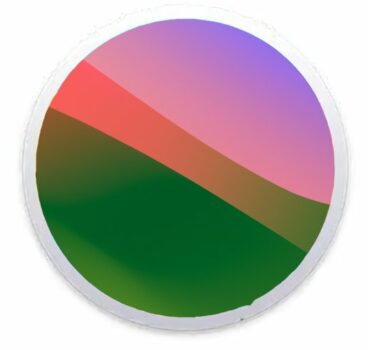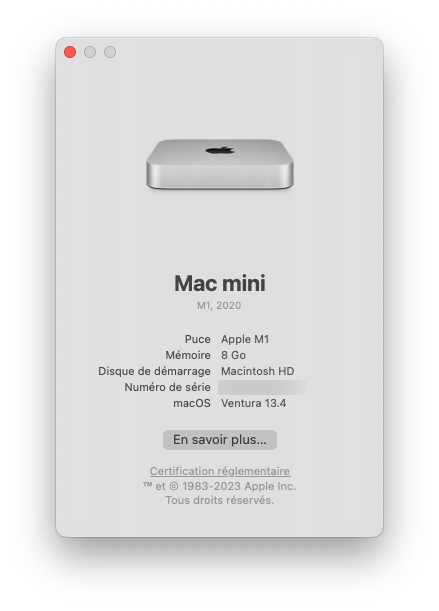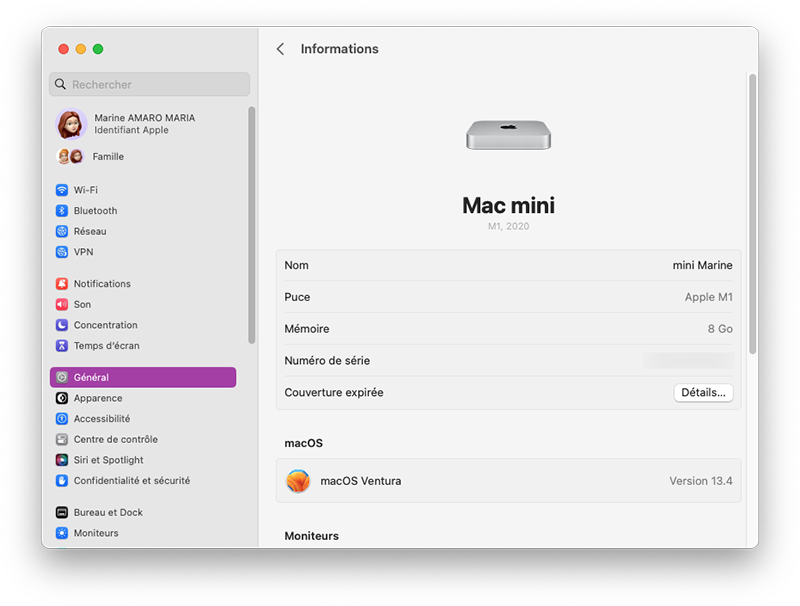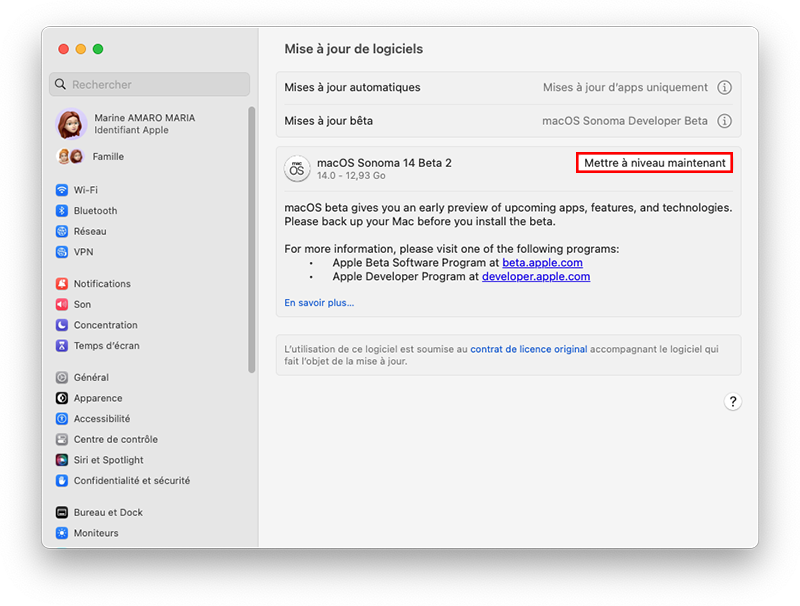Vous connaissez l'exercice, vous savez que l'exécution de la version bêta de macOS Sonoma peut être risquée. Si vous allez le faire, voici comment avec un Mac compatible.
À savoir avant d'utiliser une version bêta
Un dernier rappel - vous pourriez très facilement perdre des données si vous installez une version bêta de macOS, et vous pourriez très facilement faire encore plus de dégâts. Donc, si vous allez installer, dans ce cas, macOS Sonoma sur un Mac, faites-le sur une machine de rechange. Pensez donc à sauvegarder votre Mac.
Cela dit, la première version bêta des développeurs de cette année semblait être plus robuste et fiable que la version bêta de macOS Ventura il y a un an. De plus, une raison pour détailler comment installer la nouvelle version bêta est qu'Apple a changé ses systèmes.
Vous devez toujours être enregistré en tant que développeur pour accéder au logiciel bêta, mais maintenant, l'enregistrement signifie simplement entrer votre nom et votre identifiant Apple. Il n'y a pas de test et il n'y a pas de frais - ou plutôt il y a un niveau gratuit.
C'est tout ce dont vous avez besoin cette année, pour installer la version bêta développeur. La version bêta publique arrivera courant juillet, elle sera (normalement) plus stable et accessible.
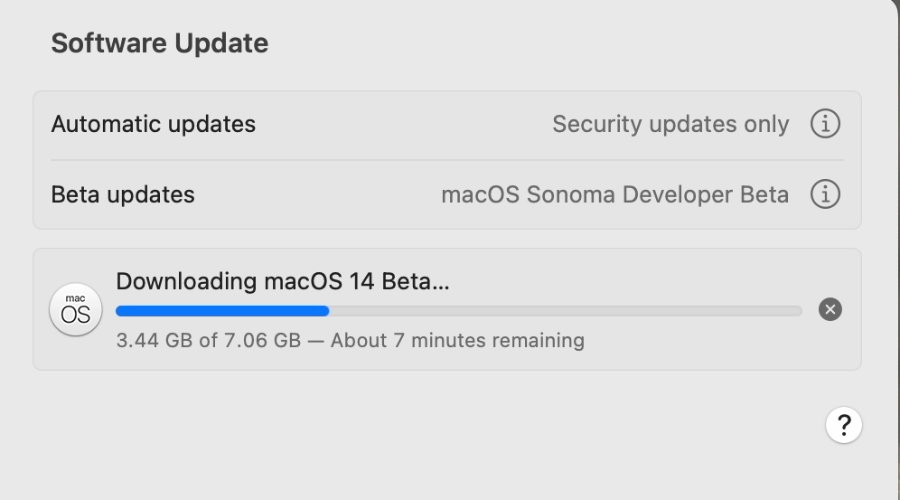
Comment installer la version bêta développeur de macOS Sonoma
Sauvegardez votre Mac avant de faire quoi que ce soit. Vérifiez ensuite le menu Apple et À propos de ce Mac pour voir sur quelle version de macOS vous êtes.
Dans le cas de la version bêta de Sonoma, votre Mac doit être sur au moins macOS Ventura 13.4. Vérifiez ce que vous utilisez en choisissant le menu Apple, puis les Réglages Système > Général > Informations.
Si vous avez déjà enregistré un compte développeur, certaines étapes seront automatiquement complétées pour vous. Si vous ne vous êtes pas encore inscrit, Apple vous emmène sur un itinéraire légèrement plus long.
-
- Allez sur le site d'Apple dédié aux développeurs
- Cliquer sur Account en haut à droite
- Si vous êtes déjà venu ici, entrez votre nom d'utilisateur et votre mot de passe
- Si ce n'est pas le cas, créez un nouveau compte développeur avec votre identifiant Apple et votre mot de passe
- Trouvez "Connexion au développeur Apple" et cliquez pour le démarrer
- Une fois connecté, cliquez sur Account une fois de plus
- Cliquez pour accepter les conditions légales
- Redémarrez votre Mac
Lorsque le Mac a redémarré, accédez à Réglages Système > Général > Mise à jour de logiciels. Ce que vous voyez ici variera légèrement, mais il indiquera toujours au moins un en-tête pour Mises à jour bêta.
Si vous voyez que les mises à jour bêta chauffent, il se peut qu'il n'y ait que le mot Désactivées et ai pour l'icône d'information. Si vous avez déjà vécu cela auparavant, même sous un autre identifiant Apple, il indiquera le nom de la prochaine version bêta vers laquelle vous pouvez mettre à jour, à la place du mot Désactivées.
Ou plutôt, vous verrez le nom d'une bêta. S'il s'agit d'une description textuelle simple plutôt que d'un menu déroulant, c'est en effet la seule version bêta vers laquelle vous pouvez mettre à jour. Mais s'il y en a plus, la liste se transformera en un menu déroulant.
Si la ligne indique simplement Désactivées, cliquez sur le ⓘ pour plus d'informations et, choisissez la version bêta.
Vous devriez alors voir soit une mise à jour bêta, soit une courte liste d'entre elles. Cette ligne, ou l'une de celles de la liste, sera macOS Sonoma Developer Beta.
Cliquez pour choisir la version bêta de macOS Sonoma, puis vous verrez un message indiquant "Vérification des mises à jour". Après un moment, vous verrez "macOS 14 Beta" répertorié ici, ainsi qu'un bouton marqué Mettre à niveau maintenant.
Choisissez cela et vous démarrez maintenant une mise à jour régulière de macOS, juste avec macOS Sonoma à la fin du processus.
Installer les versions bêta
- Comment installer la version bêta publique iOS 15 et iPadOS 15 (fonctionne aussi pour iOS 16 et iOS 17 lorsque disponible)
- Comment installer la version bêta publique de watchOS 8 (fonctionne aussi avec watchOS 9 et supérieur)
- Comment installer la version bêta publique de macOS Monterey ? (fonctionne jusqu'à macOS Ventura 12)
- Comment installer la version bêta publique de tvOS 15 (fonctionne aussi avec tvOS 16 et supérieur)